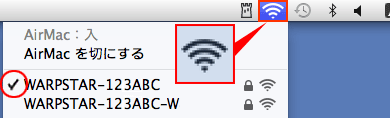Q&A No. 00275
Mac OS X 10.6 / 10.5のWi-Fi(無線)接続手順
[ネットワーク名(SSID)と暗号化キーを選択・入力して接続]
以下の手順で設定を行ってください。
事前準備
設定には、Aterm親機のネットワーク名(SSID)と暗号化キーが必要です。
ネットワーク名(SSID)と暗号化キーの初期値は、Aterm親機のラベルなどに記載されています。
機種ごとの記載個所につきましては、 ネットワーク名(SSID)と暗号化キーは、どこに記載されていますか?をご覧ください。
ネットワーク名(SSID)と暗号化キーは、どこに記載されていますか?をご覧ください。
なお、ネットワーク名(SSID)と暗号化キーを初期値から変更されている場合は、クイック設定Webより変更後の値をご確認ください。
ネットワーク名(SSID)と暗号化キーを確認できるように、あらかじめメモを取っておいてください。
-
Mac本体のメニューバーにある『AirMac』アイコンをクリックしてください。
AirMacが「切」になっている場合は、[AirMacを入にする]を選択して、AirMacを「入」にしてください。
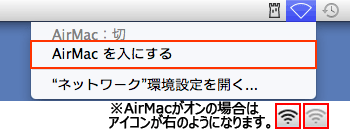
ご参考
メニューバーに『AirMac』アイコンが表示されていない場合は、以下の手順でアイコンの表示を行ってください。
『
 (アップルメニュー)』−「システム環境設定」−「ネットワーク」を選択してください。
(アップルメニュー)』−「システム環境設定」−「ネットワーク」を選択してください。-
左側のメニューから、AirMacを選択してください。
-
状況が「切」になっている場合は、【AirMacを入にする】を押してください。
「メニューバーにAirMacの状態を表示」にチェックを入れてください。
最後に【適用】ボタンを押してください。
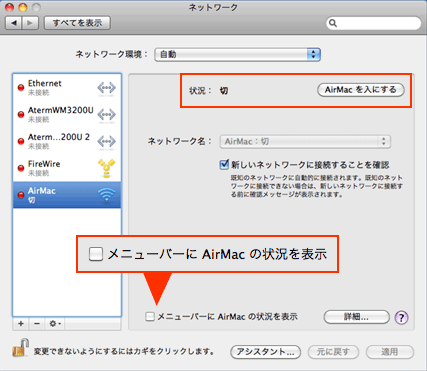
-
手順冒頭の事前準備で確認したAterm親機のネットワーク名(SSID)を選択してください。
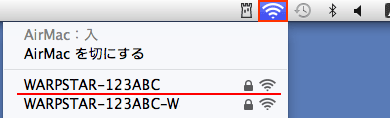
ご注意
本手順の画像に表示されているネットワーク名(SSID)は、一例で架空のものです。
-
手順冒頭の事前準備で確認したAterm親機の暗号化キーを入力して、【OK】ボタンを押してください。
暗号化キーは、大文字は大文字(半角)、小文字は小文字(半角)で入力してください。
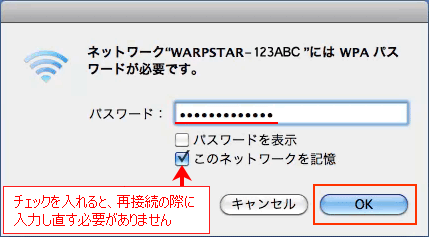
-
Mac本体のメニューバーにある『AirMac』アイコンが、以下のように表示されましたら設定は完了です。
Atermのネットワーク名の左横に、チェックが入ります。